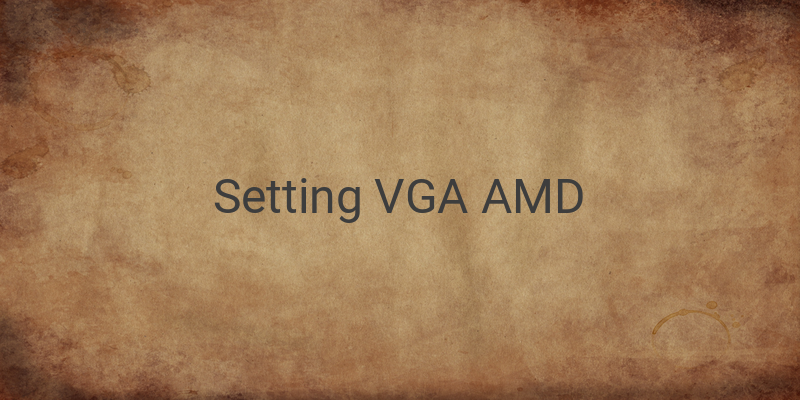Cara Mudah dan Anti Ribet Setting VGA AMD untuk Game – Melakukan beberapa setting di driver VGA AMD yang kita pakai, bisa juga untuk membantu optimalkan pengalaman gaming kita loh!
Cara Setting VGA AMD Pada Perangkat PC atau Laptop dengan Mudah
Berikut langkah-langkahnya :
1. Perbaharui Driver VGA Terlebih Dahulu
Sebelum mulai, Anda harus memastikan driver AMD yang terpasang di perangkat Anda adalah AMD yang sudah dalam kondisi berada pada tahapan versi yang terbaru. Hal ini sebab setiap pembaharuan definisi driver akan terdapat perbaikan bug yang juga banyak, dan ada peningkatan performa juga.
Ada tiga versi yang bisa Anda coba gunakan, yaitu meliputi :
- Catalyst Control Center
- AMD Crimson
- Adrenaline Edition
Sedangkan untuk driver yang saya pakai dalam tutorial ini, adalah versi Adrenaline.
2. Cara Mengatur VGA AMD
Proses untuk melakukan pengaturannya bisa langsung Anda coba setelah driver sudah update ke versi yang terbaru.
Yuk, langsung saja kita mulai, berikut caranya :
- Untuk langkah pertama, silahkan Anda klik kanan pada bagian Desktop.
- Kemudian klik AMD Radeon Settings.
- Lalu langkah selanjutnya, klik tab Gaming dan masuk ke Global Settings.
- Langkah terakhir, pada tab Global Graphics, kita bisa mengatur setelan dari VGA AMD.
Lalu pa saja yang harus diatur? Dan bagaimana cara untuk mengaturnya? Supaya mudah, ikuti saja tabel berikut ini:
| Nama Pengaturan | Pengaturannya |
| Anti Aliasing Mode | Use Applicaton Settings |
| Anti Aliasing Method | Adaptive Multisampling |
| Morphological Filtering | Off |
| Anisotropic Filtering | Off |
| Texture Filtering Quality | Performance |
| Surface Format Optimization | On |
| Wait For Vertical Refresh | Off / On |
| Triple Buffering | On |
| Shader Cache | AMD Optimized |
| Tesselation Mode | Override Applicaton Settings lalu di OFF |
3. Pengertian Lengkap Mengenai Setting Graphic Driver AMD
Untuk Anda yang merasa penasaran mengenai apa saja sih fungsi dari pengaturan-pengaturan tersebut, maka Anda bisa cek ulasan berikut ini :
Anti Aliasing Mode = Use Applicaton Settings
Fungsi Antialiasing di sini adalah berfungsi untuk mengurangi garis-garis kasar, atau lebih tepat untuk membuat halus garis-garis kasar tersebut.
Anti Aliasing Method = Adaptive Multisampling
Pengaturan lanjutan adalah berfungsi untuk meningkatkan kualitas antialiasing. Ganti ke Adaptive Multisampling, maka Anda akan menikmati performa yang lebih baik.
Morphological Filtering= Off
Fungsi ini untuk menghasilkan texture yang halus pada game. Pengaturan ini sangat saya rekomendasikan ketika Anda masih dalam kondisi Off.
Anisotropic Filtering = Off
Ini berfungsi untuk meningkatkan kualitas pada gambar (texture) di game. Direkomendasikan untuk mengatur fungsi ini ke kondisi Off, supaya pada setting game bisa dibuat off kembali.
Texture Filtering Quality = Performance
Berfungsi untuk meningkatkan detail dari texture pada game. Jadi semakin tinggi pengaturannya, maka akan semakin tinggi pula hasil texture yang nantinya akan dihasilkan.
Surface Format Optimization = On
Sebenarnya saya kurang tahu detail dari setting ini. Jika dari situs AMD, di sana dikatakan bahwa setting ini berfungsi untuk mengaktifkan fungsi rendering ketika fitur surface format ini tersedia. Maka Anda dapat mengaktifkan fitur ini, agar performa naik dan VRAM yang terpakai jadi lebih sedikit.
Wait For Vertical Refresh = Off/On
Tidak perlu kebingungan, setting ini adalah V-Sync. Akan sangat panjang, jika saya menjelaskan fitur V-Sync ini di sini.
Namun, kebanyakan fitur ini akan digunakan untuk dapat mencegah screen tearing. Anda bisa langsung atur ke Off ataupun On.
Triple Buffering = On
Setting ini berfungsi untuk mengurangi stutter dan tearing. Anda bisa menyalakan fitur ini untuk meningkatkan FPS agar menjadi lebih tinggi.
Shader Cache = AMD Optimized
Berfungsi untuk menyimpan shader yang sering terpakai di game, dan memuatnya kembali ketika dibutuhkan. Jadi shader cache ini juga bisa untuk mengurangi resource pada CPU sekaligus bisa mempercepat waktu loading pada game.
Tesselation Mode = Override Applicaton Settings lalu di OFF
Fungsi dari setting ini adalah untuk meningkatkan kualitas texture serta gambar pada game agar menjadi jauh lebih baik. Jika ingin performa yang lebih, maka silakan atur Tesselation ini ke mode Off.
Semoga bermanfaat.